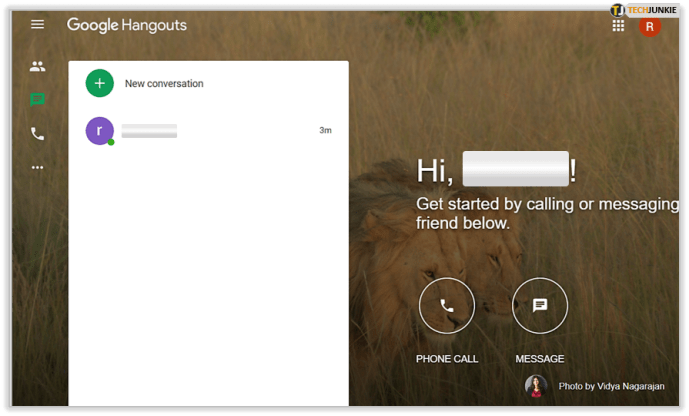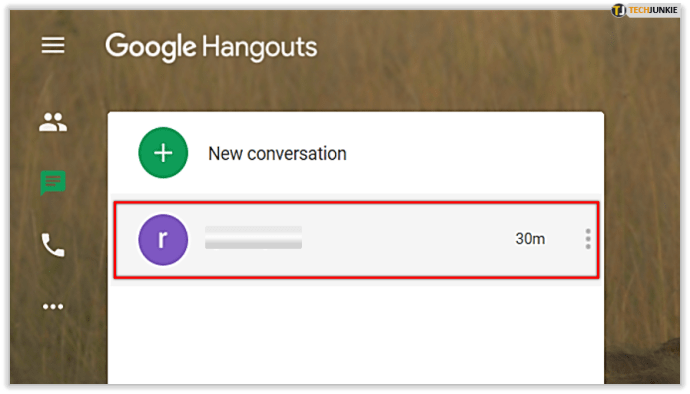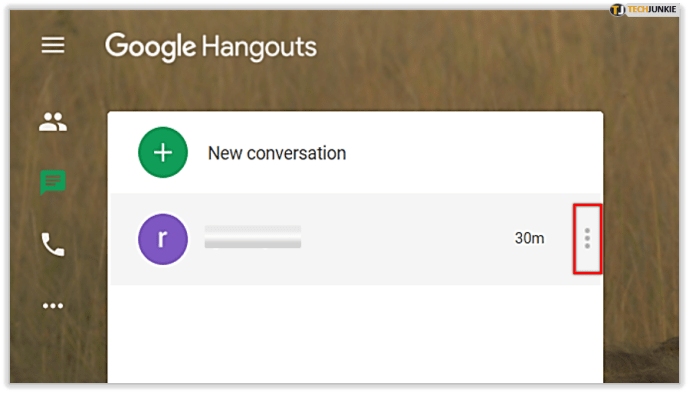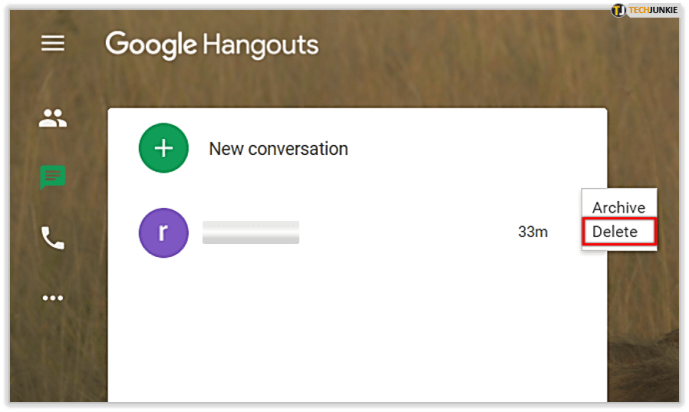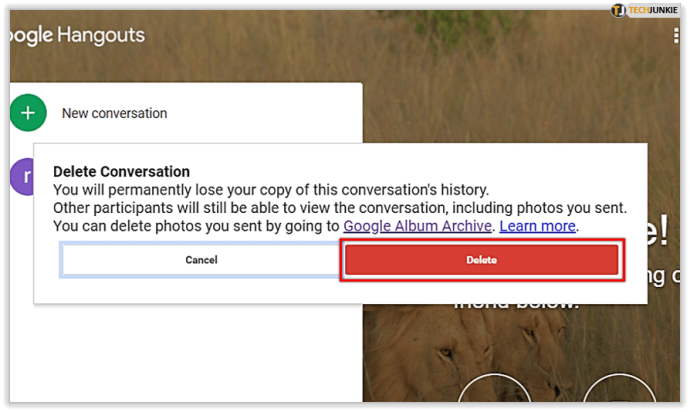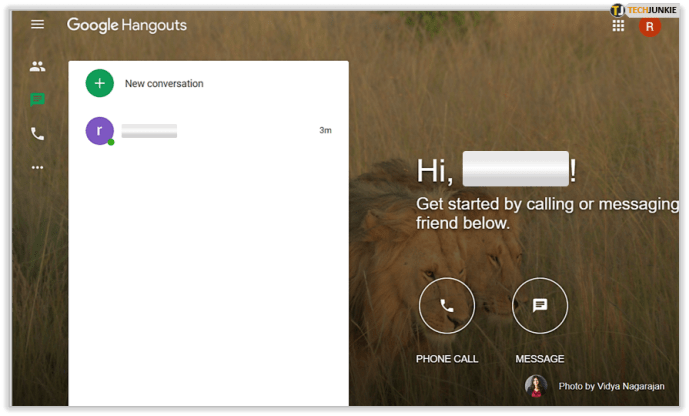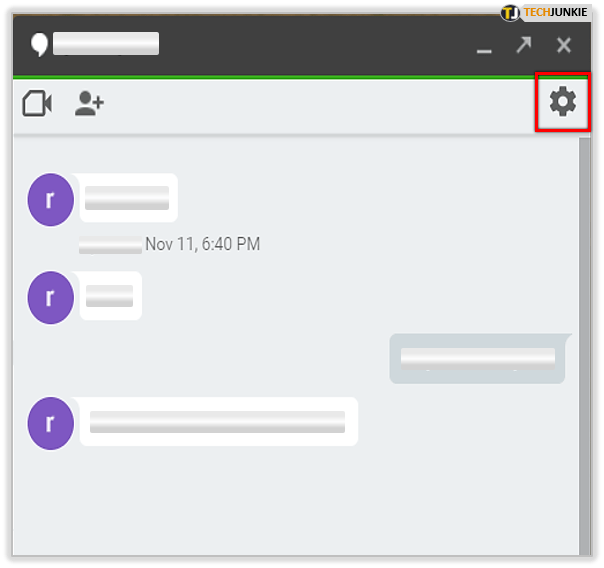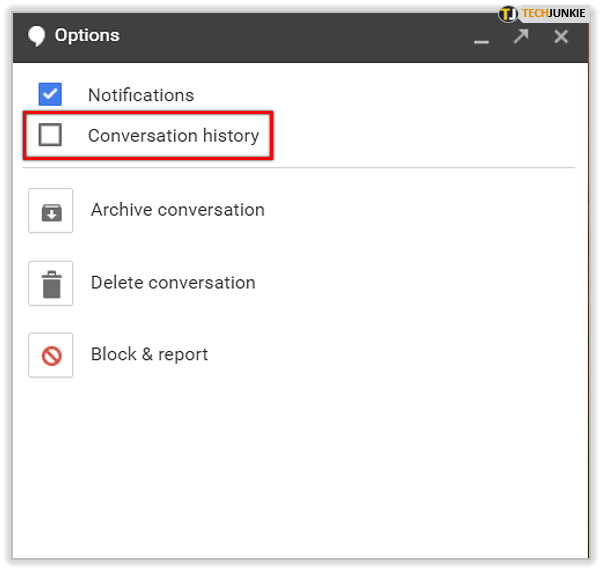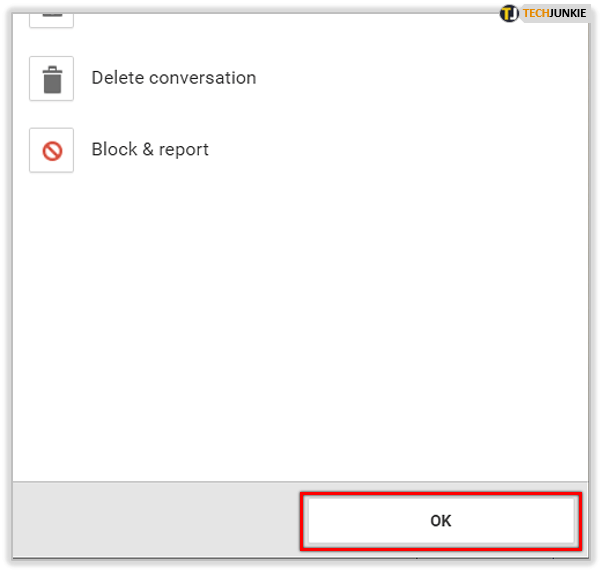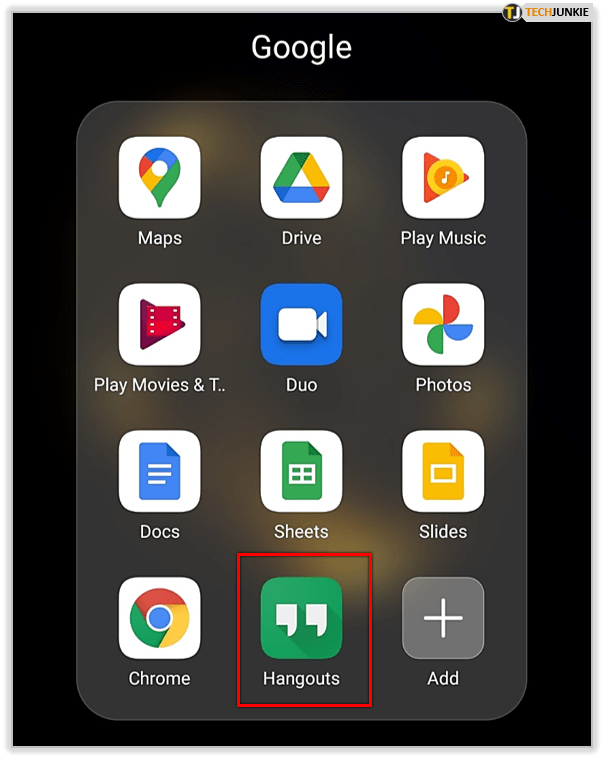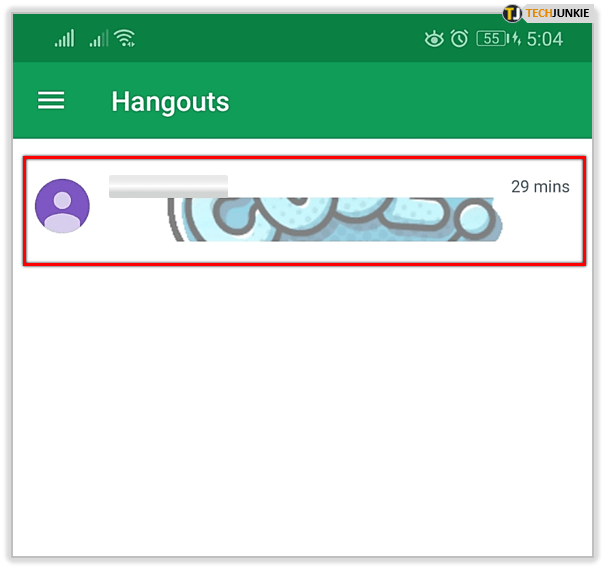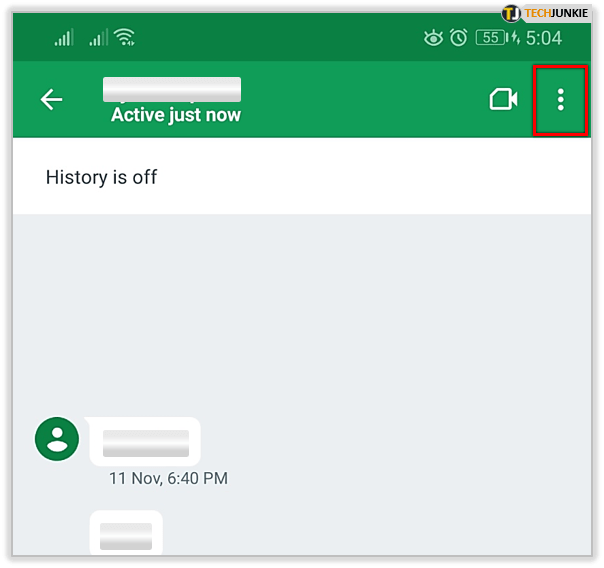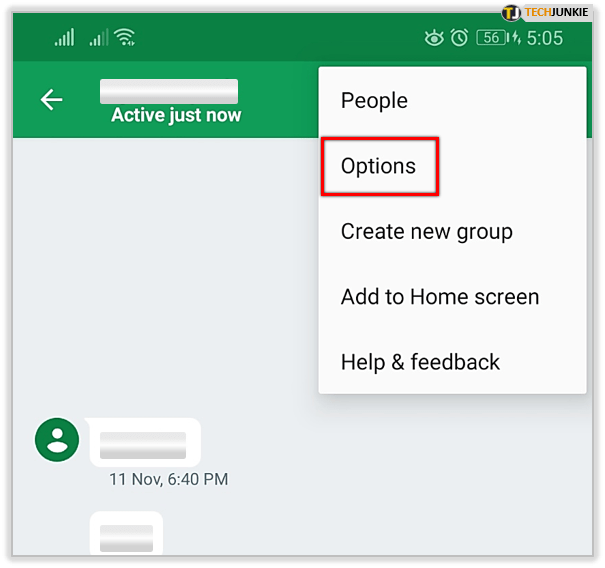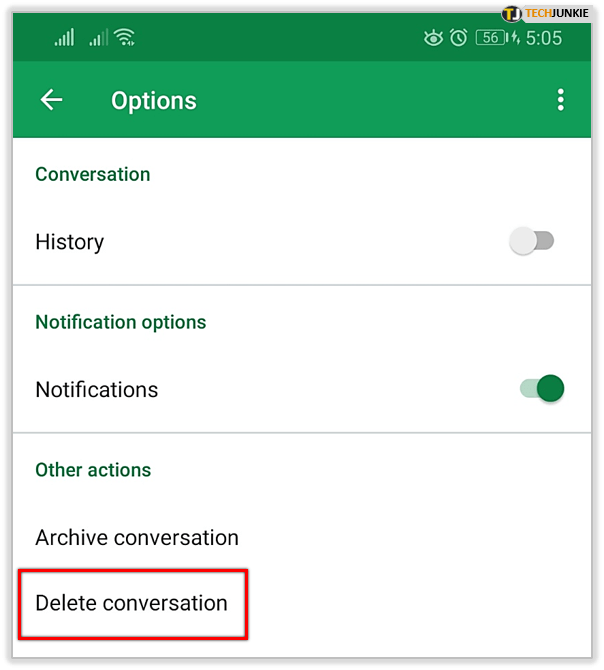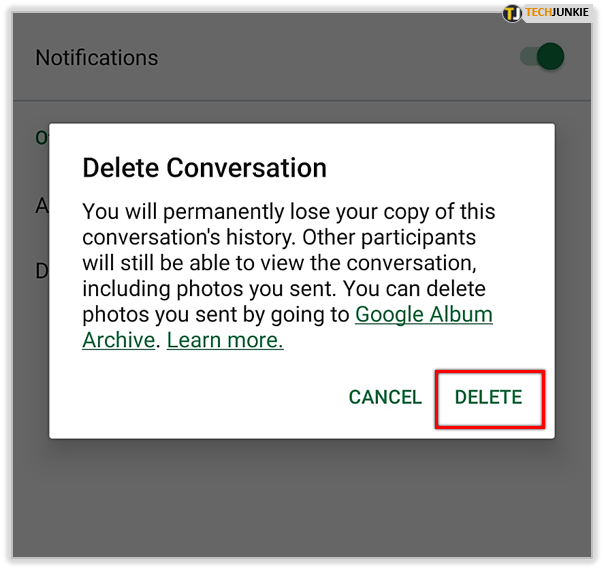So löschen Sie Nachrichten in Google Hangouts
Wir haben alle Dinge gesagt, von denen wir wünschten, wir könnten sie zurücknehmen. Und wir haben alle Nachrichten gesendet, die wir löschen möchten. In einigen Fällen kann es möglich sein. Google Hangouts ist eine App, die solche Möglichkeiten bietet.
Wenn Sie etwas über Google Hangouts gesendet haben, das Sie löschen möchten, freuen Sie sich, dass dies möglich ist. Aber es gibt ein paar Vorbehalte, also lesen Sie weiter, um mehr zu erfahren.
Nachrichten in Google Hangouts löschen
Google Hangouts hat in letzter Zeit einen Anstieg der Nutzerbasis verzeichnet. Vielleicht hat es folglich auch mehrere Updates in kurzer Zeit erhalten.
Ein Update Mitte 2019 ermöglichte es Nutzern, gesendete Nachrichten in privaten Chats zu löschen. Davor hatten nur G Suite-Enterprise-Nutzer die Möglichkeit, Nachrichten zu löschen.

Leider können Sie Konversationen nicht an beiden Enden löschen. Das heißt, selbst wenn Sie einen löschen, können die anderen Teilnehmer weiterhin darauf zugreifen.
Es gibt keine Möglichkeit, Nachrichten vom Gerät einer anderen Person zu löschen. Beachten Sie außerdem, dass Google Hangouts nicht die Möglichkeit bietet, einzelne Nachrichten zu löschen. Sie können ganze Konversationen nur mit einem einzelnen Benutzer oder mit einer Gruppe entfernen.
Löschen von Nachrichten von Ihrem Desktop
Die einfachste Möglichkeit, einen Nachrichtenverlauf mit einer Person zu löschen, besteht darin, von Ihrem Computer aus auf Google Hangouts zuzugreifen.
- Rufen Sie hangouts.google.com auf oder melden Sie sich bei Ihrem Gmail-Konto an und greifen Sie von dort aus auf Hangouts zu.
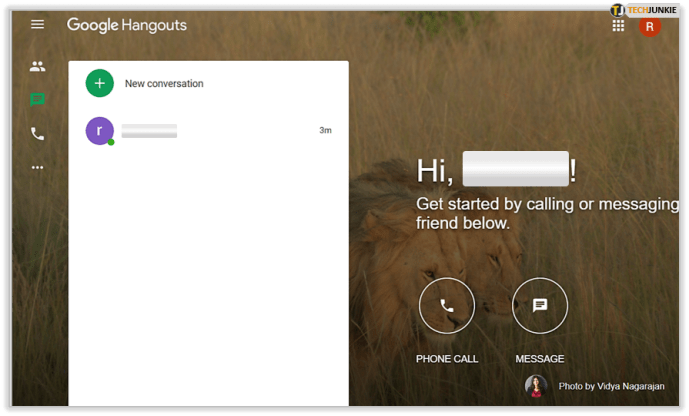
- Sie sollten nun mit der Maus über eine Konversation fahren, um die drei vertikalen Punkte daneben anzuzeigen.
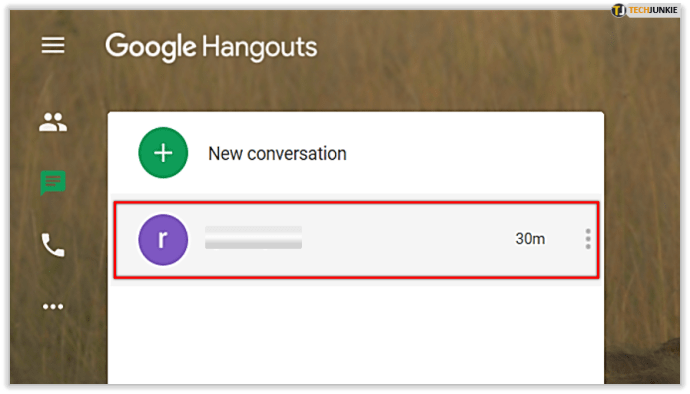
- Klicken Sie auf die drei vertikalen Punkte, um auf ein Dropdown-Menü zuzugreifen.
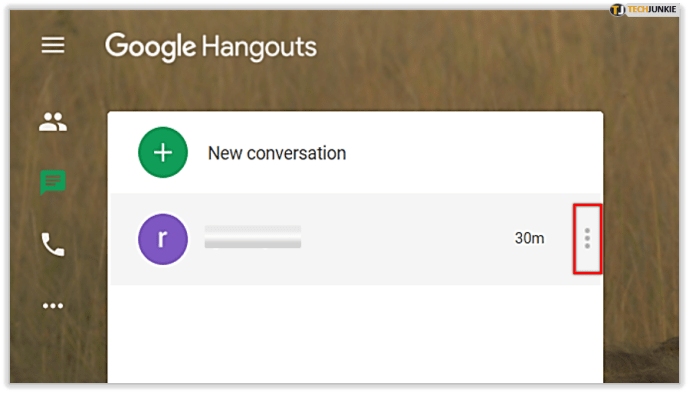
- Wählen Sie im Dropdown-Menü "Löschen".
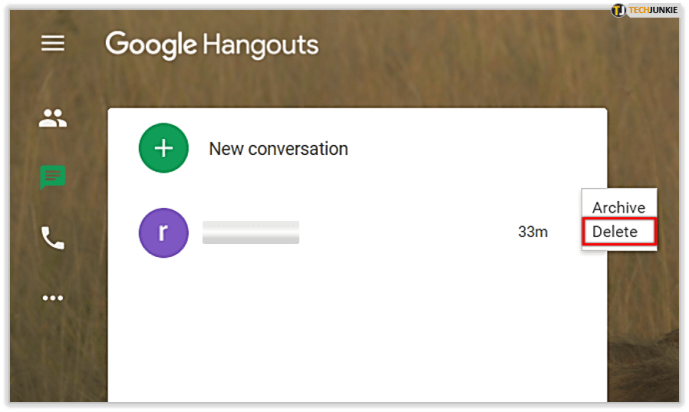
- Klicken Sie im Popup erneut auf die Schaltfläche „Löschen“.
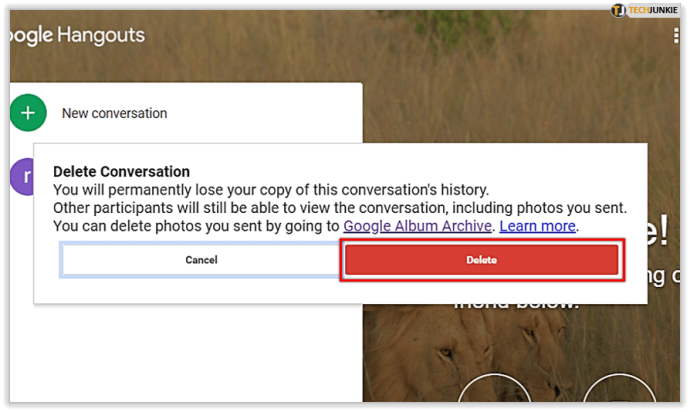
Sie haben auch die Möglichkeit, die Konversation stattdessen zu „archivieren“. Durch die Archivierung wird die Konversation aus Ihrer aktiven Liste entfernt und in Ihrem Archiv gespeichert.
Wenn Sie eine Unterhaltung nur ausblenden möchten, um Ihre Liste aufzuräumen, ist es besser, sie zu archivieren. Auf diese Weise können Sie bei Bedarf später zurückgehen und es überprüfen.
Wenn Sie eine Konversation löschen, wird sie vollständig aus Ihren Datensätzen entfernt.
Wenn Sie eine Gruppenunterhaltung löschen möchten, müssen Sie sich nicht die Mühe machen. Verlassen Sie stattdessen einfach die Gruppe und sie verschwindet aus Ihrer Liste.
Konversationsverlauf deaktivieren
Das ständige Löschen von Nachrichten kann zu einem Problem werden. Möglicherweise ist es einfacher, den Konversationsverlauf zu deaktivieren, wenn Sie Nachrichten häufig löschen.
Wenn der Konversationsverlauf deaktiviert ist, bleiben Nachrichten auf Ihren Geräten nur bis kurz nachdem Sie sie gesehen haben. Dann löscht die App sie. Auf diese Weise müssen Sie sich keine Sorgen machen, zurückzugehen und Ihren Verlauf zu löschen.
So geht's:
- Rufen Sie hangouts.google.com auf oder greifen Sie über Ihr Gmail-Konto darauf zu.
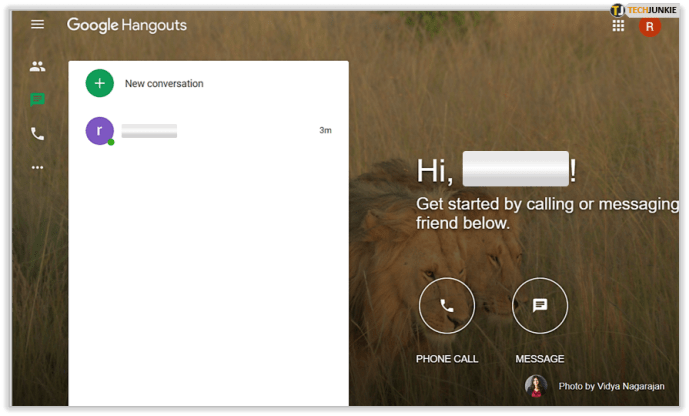
- Öffnen Sie eine aktive Konversation und klicken Sie oben auf das Zahnradsymbol, um das Einstellungsmenü zu öffnen.
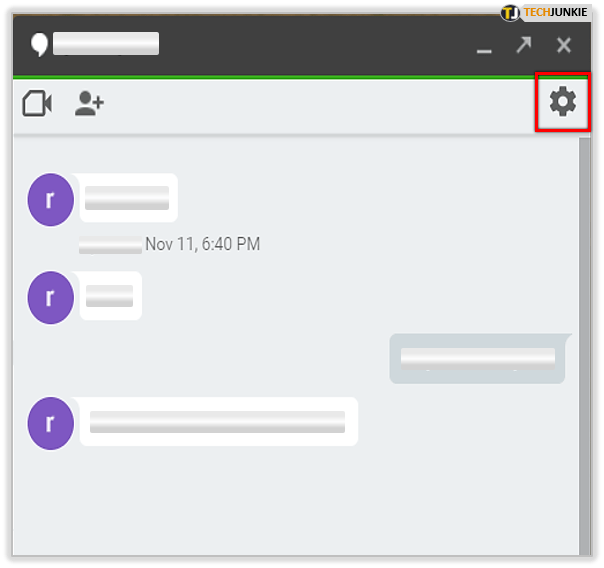
- Suchen Sie in den Einstellungen nach "Konversationsverlauf" und deaktivieren Sie es.
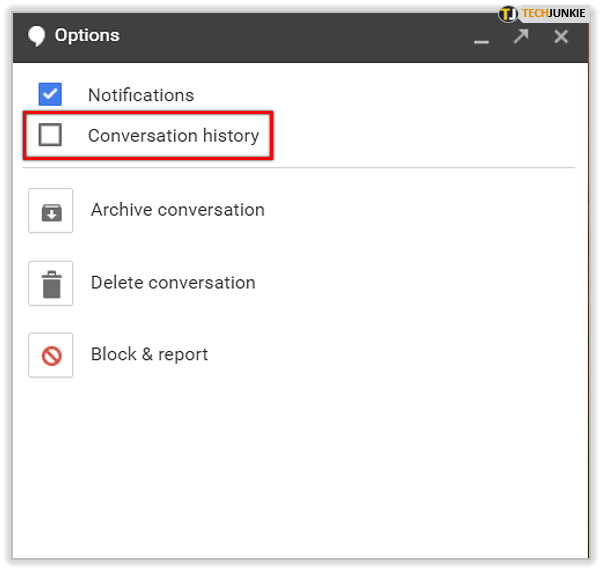
- Klicken Sie auf die Schaltfläche „OK“.
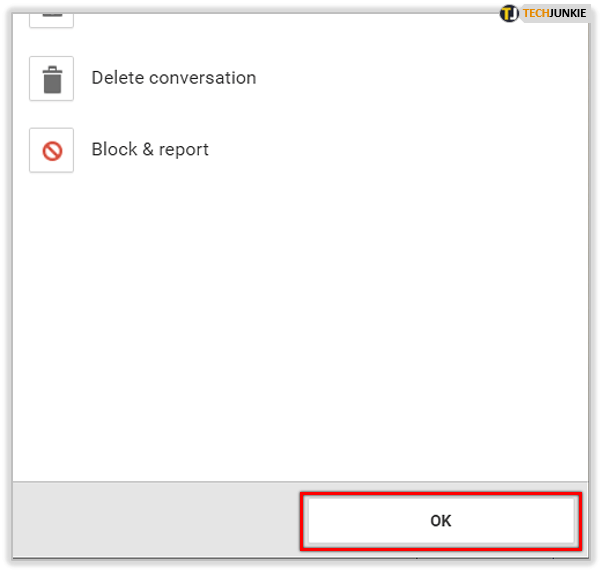
Wenn Sie die Einstellungen für den Unterhaltungsverlauf auf diese Weise ändern, benachrichtigt Hangouts alle Teilnehmer der Unterhaltung.
Wenn Sie den Verlauf erneut speichern möchten, wiederholen Sie den Vorgang. Aktivieren Sie das Kontrollkästchen für den Konversationsverlauf und Hangouts beginnt erneut mit der Aufzeichnung Ihrer Konversationen.
Auch hier ist es wichtig zu beachten, dass es sich um eine einseitige Aktion handelt. Der Gesprächsverlauf anderer Teilnehmer wird auf ihren Geräten gespeichert, es sei denn, sie möchten ihn nicht behalten.
Unterhaltungen aus der mobilen Hangouts-App löschen
Ein ähnlicher Vorgang löscht Unterhaltungen in der mobilen Version von Google Hangouts.
- Öffnen Sie die Google Hangouts-App.
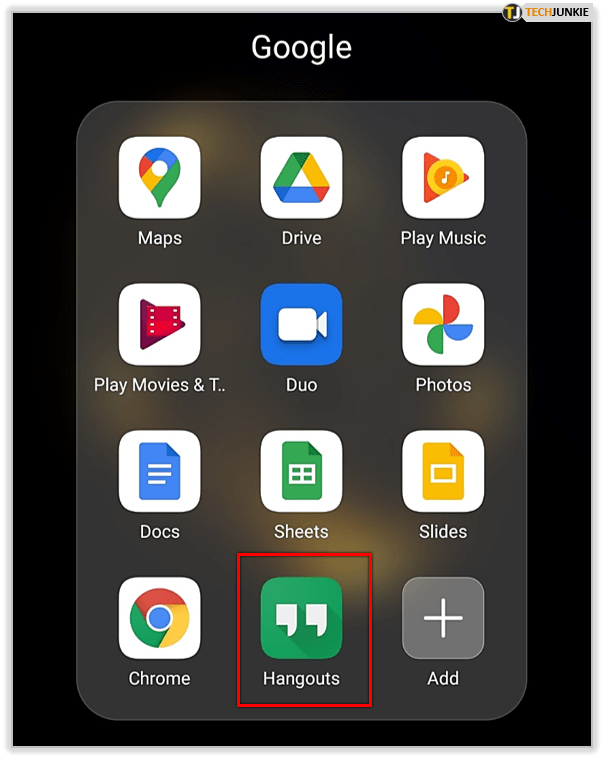
- Wählen Sie die Konversation aus, die Sie löschen möchten.
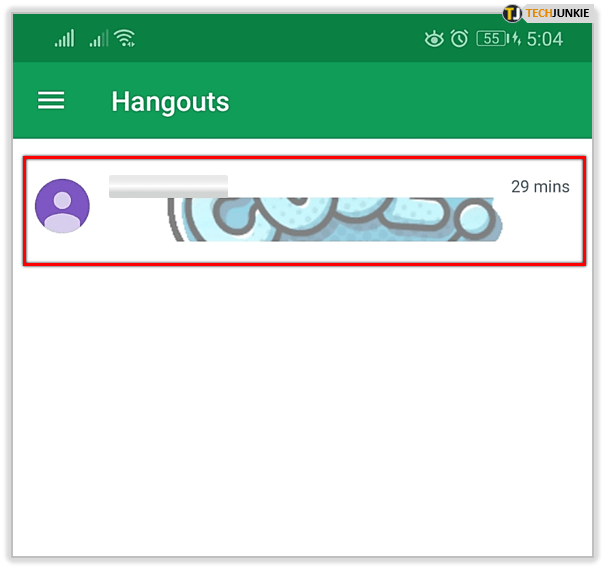
- Klicken Sie oben rechts auf die drei vertikalen Punkte.
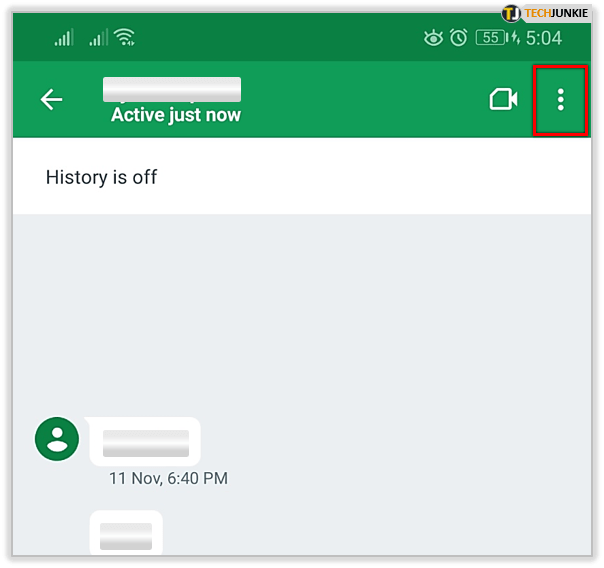
- Wählen Sie dann "Optionen" aus dem Dropdown-Menü.
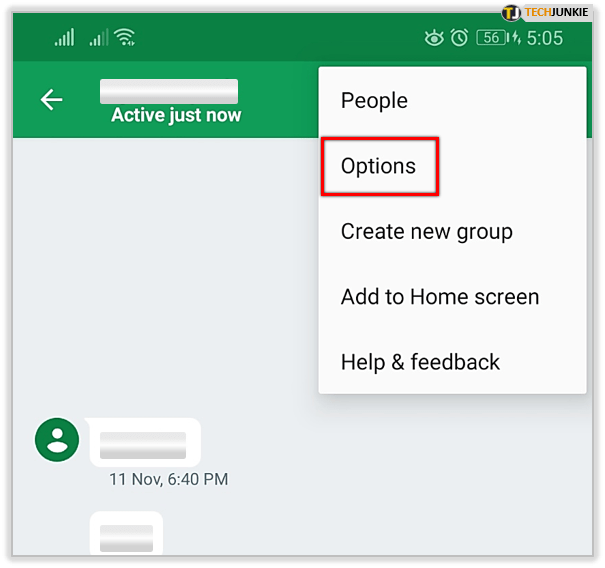
- Tippen Sie unten in den Optionen auf "Konversation löschen".
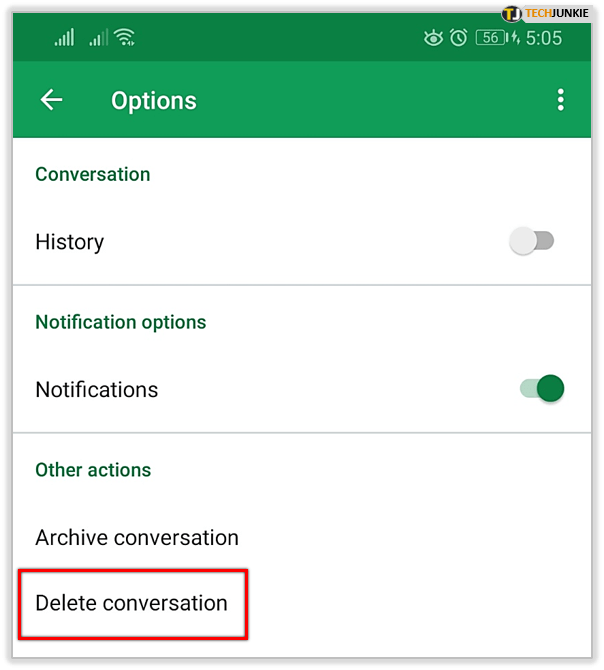
- Tippen Sie auf "Löschen", wenn die Warnung angezeigt wird.
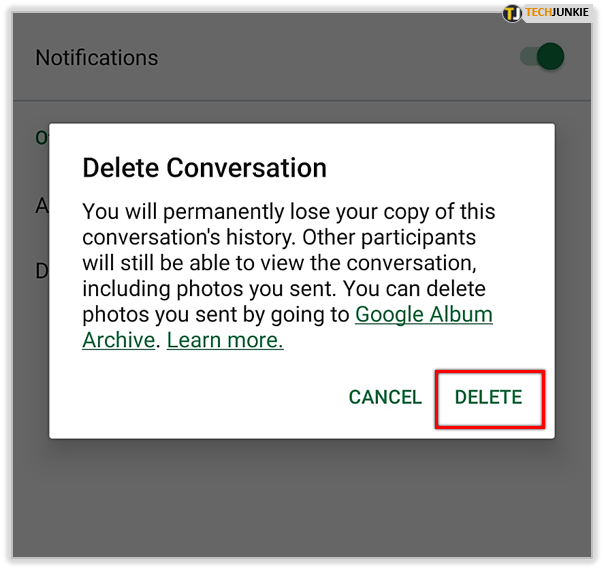
Egal, ob Sie die Konversation auf einem Smartphone oder einem anderen Gerät löschen, sie wird überall gelöscht. Sie löschen es aus Ihrem Google-Konto sowie Ihren damit verbundenen Geräten.
Löschen eines über Google Hangouts gesendeten Bildes
Wenn Sie Bilder entfernen möchten, die Sie über Hangouts geteilt haben, können Sie dies in Ihrem Google-Album tun. Dadurch wird das Bild an beiden Enden der Konversation gelöscht.
Rufen Sie auf Ihrem Computer get.google.com/albumarchive auf. In Ihrem Albumarchiv finden Sie einen Ordner mit der Bezeichnung „Fotos aus Hangouts“. Dort sehen Sie alle Bilder, die Sie über Google Hangouts gesendet haben. Löschen Sie alle Bilder, die Sie entfernen möchten, und sie werden automatisch aus den jeweiligen Konversationen entfernt.

Wenn andere Teilnehmer das Bild heruntergeladen haben, bevor Sie es gelöscht haben, können Sie nicht viel tun.
Eine Unze Prävention ist ein Pfund gelöschter Nachrichten wert
Sie haben einige Möglichkeiten zum Löschen von Nachrichten in Hangouts, aber keine davon kann Nachrichten vom Gerät des Empfängers entfernen.
Wenn Sie Ihre Unterhaltungen einfach besser verwalten oder Informationen auf Ihren Geräten schützen möchten, sind Sie hier richtig. Sie können Unterhaltungen schnell löschen und sogar verhindern, dass Hangouts Ihren Verlauf vollständig erfasst.
Wenn Sie eine Nachricht "unsenden" möchten, gibt es dafür leider keine wirkliche Option.